Ayuda online de GoodBarber
Página Home
Tu página de inicio es la primera página que se muestra en tu aplicación después de la pantalla de lanzamiento.
En esta página, puede resaltar automáticamente el contenido de otras páginas, agregar llamadas a la acción, insertar enlaces útiles y más.
Construye tu Home con widgets.
Por defecto, tu aplicación está precargada con widgets de diferentes tipos .
Configura tu página Inicio
1. Ve al menú Diseño & Estructura > Estructura > Secciones
2. Haz clic en Inicio en el panel derecho
La columna derecha muestra una lista de los widgets de tu pagina de inicio.
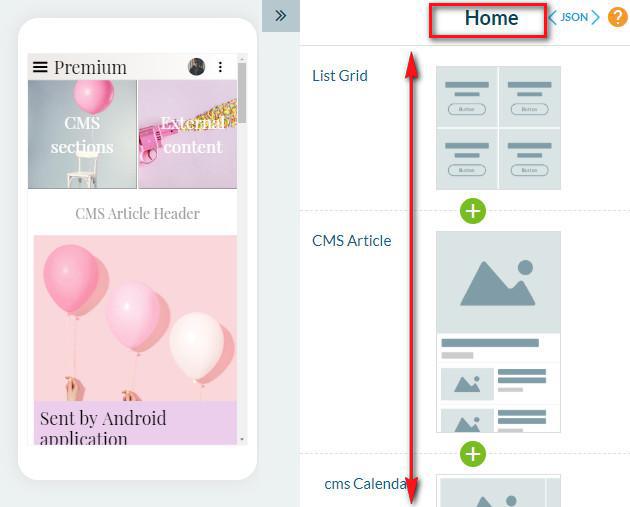
La lista de widgets
- Haga clic en el "+" verde para agregar un widget
Pasa el mouse sobre el widget para mostrar las siguientes acciones:
- Haz clic en la papelera roja para eliminar un widget
- Selecciona las flechas arriba/abajo para ordenar widgets arrastrando y soltando
- Usa el botón ON / OFF para ocultar el widget sin eliminarlo
- Haz clic en el botón "Editar" para configurar el widget
- Haz clic en "Duplicar" para duplicar un widget existente
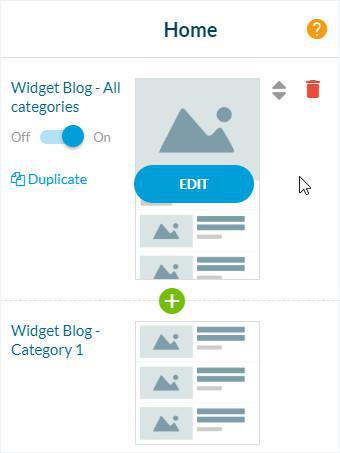
Añade un Widget
1. Haz clic en el boton verde "+"
2. Selecciona qué tipo de widget desea
3. Configura tu widget
Nota: Si agregas o eliminas una sección, automáticamente agregarás/eliminarás el widget en la página de inicio.

Puedes añadir hasta 20 widgets en tu home.
Metaetiqueta de la página de inicio - PWA SEO
Los motores de búsqueda agregan la información contenida en las etiquetas META a sus índices, pero también se utilizan para mostrar los resultados de búsqueda relacionados con tu Progressive Web App (PWA)
Para personalizar tu meta título y meta descripción de tu página de inicio:
1. Ve al menú Diseño & Estructura > Estructura > Secciones
2. Haz clic en los 3 puntos al lado de su página de inicio
3. Selecciona "Configuración"
4. Desplázate hacia abajo en el panel derecho hasta el bloque Optimización del motor de búsqueda.
Llenar*:
- El campo Meta título
- El campo Meta Descripción
5. Vista previa del resultado del motor de búsqueda
6. Haz clic en "Guardar"
* Si no completas estos campos, se utilizarán las Metaetiquetas predeterminadas de tu aplicación.
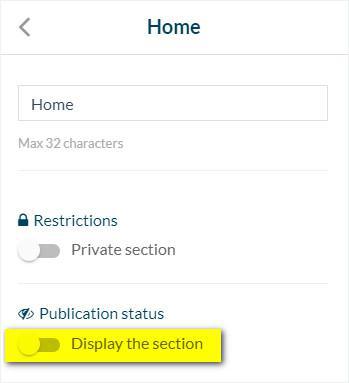
Deshabilitar la página Home
1. Ve al menú Diseño & Estructura > Estructura >Secciones
2. Haz clic en los 3 puntos y luego en "Configuración" en la columna derecha de tu back office
3. Desactiva el botón "Mostrar la sección"
Si no se muestra la página de inicio, la primera sección de la lista de contenido se mostrará primero en la aplicación.
Video tutorial
Nota: Los menús han cambiado en el backoffice, pero el comportamiento que se explica en el video sigue siendo el mismo.
 Diseño
Diseño